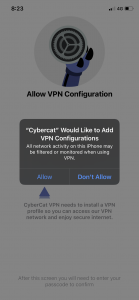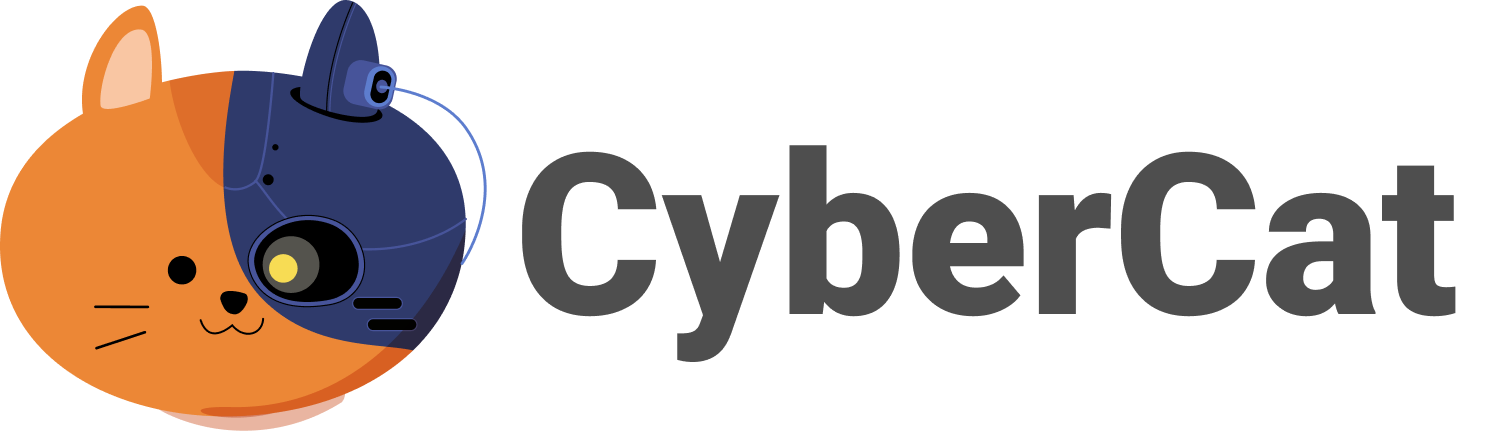Устранение проблем
- Зайдите в магазин приложений и скачайте Cybercat
https://apps.apple.com/us/app/cybercat-vpn-fast-secure-vpn/id1518220094 - Откройте приложение и примите условия
- Выберите план
- Вам будет предложено установить наш профиль VPN.
(это необходимо для работы VPN). - Теперь коснитесь названия страны, чтобы открыть список серверов.
- Выберите расположение сервера по вашему выбору
- Вы настроили новое виртуальное местоположение!
- мяу
Убедитесь, что вы находитесь в зоне с надежным покрытием сотовой связи или Wi-Fi.
Это может сильно повлиять на ваше VPN-соединение.
Нет, на самом деле в некоторых случаях мы заметили более быстрое соединение при использовании CyberCat.
CyberCat был протестирован во многих удаленных местах, и даже в этих местах вы не должны заметить значительной разницы в скорости просмотра. Могут возникнуть некоторые редкие ситуации при доступе к серверу, находящемуся очень далеко от вашего физического местоположения, когда скорость не такая высокая, как вам хотелось бы, но это маловероятно.
- Убедитесь, что у вас стабильное интернет-соединение (Wi-Fi или сотовая связь).
- Попробуйте подключиться к другому серверу
- Закройте приложение и снова откройте его.
- Зайдите в настройки iPhone -> VPN -> Профили -> Удалить профиль CyberCat
- Снова откройте CyberCat, нажмите «Подключиться», переустановите профиль VPN.
Чтобы использовать CyberCat VPN, вам необходимо разрешить профиль CyberCat VPN.
Когда вы пытаетесь подключиться к серверу впервые или еще не сделали этого,
вам будет предложено разрешить установку профиля конфигурации VPN.